Besitzer von Smartphones basierend aufdes Android-Betriebssystems wissen sie aus eigener Erfahrung, wie wichtig es ist, ein aktives Google-Konto rechtzeitig mit dem Gerät zu verknüpfen. Bei diesem Konto treten jedoch häufig Schwierigkeiten auf: Daten werden nicht aktualisiert, Kontakte werden nicht synchronisiert usw. Und wofür ist ein Google-Konto?
"Google" -Konto auf "Android"
Ein Konto im "Google" -System ist ein Linkzwischen dem Smartphone und seinem Besitzer. Durch die Synchronisierung von Telefon und Postfach kann der Benutzer den "Play Market" frei nutzen - eine Plattform, auf der die besten Anwendungen für Smartphones gesammelt werden.
Es gibt fast keine Probleme beim Verknüpfen von E-Mails mit dem Telefon. Es reicht aus, eine Verbindung zum Netzwerk herzustellen, Ihren Benutzernamen und Ihr Passwort einzugeben. Nach der Aktivierung werden dem Smartphone mit der Mailbox verknüpfte Kontakte und Daten hinzugefügt.

Probleme treten auf, wennDer Benutzer weiß nicht, wie er sich abmelden soll und das "Google" -Konto auf "Android". Angesichts dieses Problems müssen Smartphone-Besitzer sogar daran denken, ihr Konto zu löschen. Aber du solltest nicht verzweifeln. Es gibt drei einfache Möglichkeiten, um dieses Problem zu beheben.
Wir finden heraus, wie Sie sich auf "Android" vom "Google" -Konto abmelden können.
Wenn es notwendig wird, Ihr Konto zu ändern, ist es zuerst besser, die einfachste Methode zu verwenden. So melden Sie sich auf "Android" vom "Google" -Konto ab:
- Zuerst müssen Sie eine Verbindung zum Netzwerk herstellen.
- Dann muss der Benutzer zur Registerkarte "Konten" gehen.
- Aus der vorgeschlagenen Liste müssen Sie den Eintrag "Google" auswählen.
- Um das Problem der Abmeldung vom Google-Konto unter Android zu lösen, muss der Benutzer die Kontoinformationen öffnen, die deaktiviert werden müssen.
- Wählen Sie in der Gruppe "Konten" den Eintrag "Kontoeinstellungen" aus. Klicken Sie in der angezeigten Liste auf den Eintrag "Konto löschen".
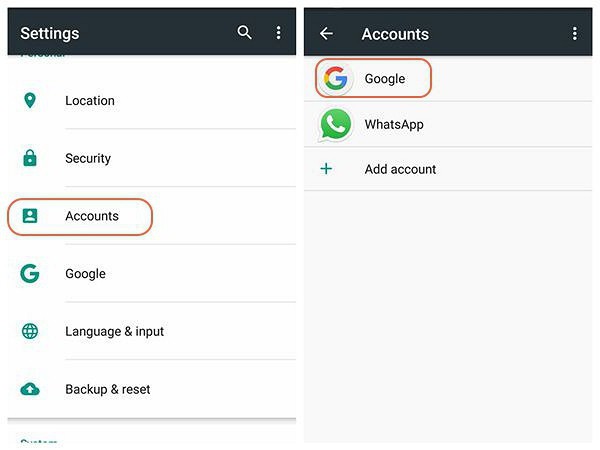
Es ist zu beachten, dass diese Art des Beenden gelöscht wirdalle synchronisierten Daten. Dies liegt daran, dass es keine Funktion zum Abmelden vom Google-Konto unter Android gibt, ohne es zu löschen. Daher wird empfohlen, vor dem Löschen alle Kontakte und wichtigen Daten in einer Ressource eines Drittanbieters zu speichern.
Ändern des Passworts vom Konto über einen PC
Es gibt eine Möglichkeit, sich über einen Computer vom Google-Konto auf Android abzumelden. Dazu muss der Benutzer sein E-Mail-Passwort ändern:
- Um Ihr Passwort für das Google-Konto zu ändern, müssen Sie die Seite google.com öffnen.
- Klicken Sie anschließend in der oberen rechten Ecke auf Ihren Profil-Avatar und wählen Sie "Mein Konto".
- Die Profileinstellungen werden in einer neuen Registerkarte geöffnet. Klicken Sie unter allen Parametern auf den Punkt "Sicherheit und Login".
- Scrollen Sie als Nächstes auf der Seite nach unten zu "Kennwörter und Anmeldemethode". Hier können Sie sehen, wann das Passwort zuletzt geändert wurde.
- Dann müssen Sie auf die Registerkarte "Passwort" klicken. Der Benutzer wird aufgefordert, ein gültiges Kennwort für das Konto einzugeben. Danach wird es zur Änderung auf die Seite umgeleitet.
- Der nächste Schritt ist das Speichern der neuen Einstellungen. Danach müssen Sie Ihr Smartphone mit dem Netzwerk verbinden. Die Daten werden aktualisiert und das Google-Konto deaktiviert.

Werkseinstellungen zurückgesetzt
Der dritte Weg, um aus dem Google-Konto auszusteigen, ist der radikalste. Es sollte nur in Fällen angewendet werden, in denen die ersten beiden Methoden keine Ergebnisse erbrachten:
- Das Zurücksetzen auf die Werkseinstellungen des Smartphones hilftGoogle-Konto deaktivieren. Diese Methode löscht aber auch absolut alle Informationen vom Gerät. Daher müssen Sie zuerst alle Daten auf ein externes Laufwerk kopieren.
- Bevor Sie die ursprünglichen Einstellungen Ihres Telefons wiederherstellen, müssen Sie sicherstellen, dass Ihr Smartphone aufgeladen ist. Öffnen Sie als Nächstes die Gadget-Einstellungen. Wählen Sie in der Gruppe "System und Geräte" den Eintrag "Erweitert" aus.
- Gehen Sie dann zum Ende der Liste und klicken Sie auf das ElementWiederherstellen und zurücksetzen. Das System fordert Sie auf, den Vorgang zu bestätigen. Nach Erhalt der Zustimmung des Benutzers werden die Smartphone-Einstellungen auf die Werkseinstellungen zurückgesetzt.












